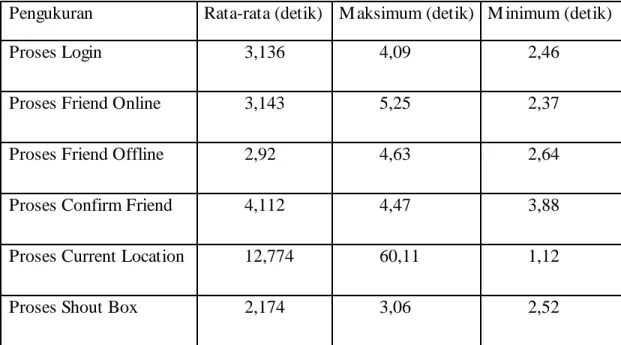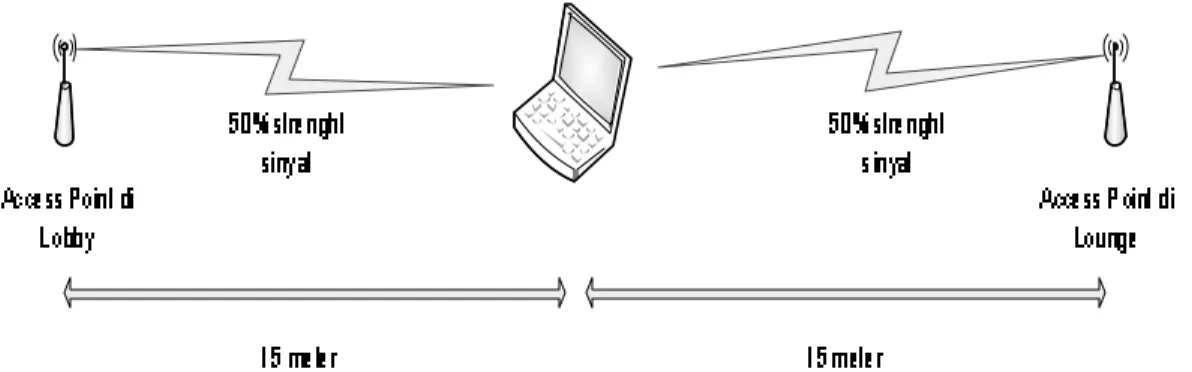BAB 4
IMPLEMENTAS I DAN EVALUAS I
4.1 S pesifikasi Sistem
Untuk mengimplementasikan aplikasi yang telah dirancang, digunakan spesifikasi perangkat lunak, perangkat keras, dan jaringan yang akan dijabarkan sebagai berikut.
4.1.1 S pesifikasi Perangkat Lunak
1. Komputer server yang dibutuhkan untuk rancangan baru
a. Sistem operasi M icrosoft Windows Vista ke atas.
b. DBM S SQL Server 2005
c. Net Framework 3.5
2. Komputer untuk pengguna yang dibutuhkan untuk rancangan baru
a. Sistem operasi M icrosoft Windows Vista ke atas.
4.1.2 S pesifikasi Perangkat Keras
1. Komputer server yang dibutuhkan untuk rancangan baru
a. Prosesor Intel(R) Dual Core(TM ) CPU 2.2 GHz
b. M emory SDRAM DDR3 1024 M B
c. Wi-Fi Integrated 802.11b/g/n
2. Komputer pengguna yang dibutuhkan untuk rancangan baru
a. Prosesor Intel(R) Dual Core(TM ) CPU 2.2 GHz
b. M emory SDRAM DDR3 1024 M B
c. Wi-Fi Integrated 802.11b/g/n
3. Spesifikasi jaringan yang sudah tersedia
a. Router Asus RS500 OS M ikrotik
b. Access Point Ruckus ZONEFLEX 2942 Integrated 802.11b/g
c. Server zone director 3000
4.2 Instalasi Sistem
Setelah terpenuhi spesifikasi sitem yang diperlukan, langkah langkah instalasi sistem secara umum adalah sebagai berikut.
4.2.1 Instalasi DBMS SQL Server 2005
Langkah-langkah instalasi DBM S SQL Server 2005 adalah sebagai berikut :
1. Pertama-tama masukkan CD SQL Server 2005, dan pilih proses instalasi
2. Pada halaman Installing Prerequisites Page, tekan tombol next.
3. Pada halaman Welcome to the Next Installation Wizard juga tekan tombol next.
4. Setelah ini, SQL Server akan mencek system configuration pada komputer Anda, dan menunjukkan komponen apa saja yang sudah ada dan belum ada untuk meneruskan proses instalasi. Jika ada komponen yang menunjukkan status warning, coba dicek terlebih dulu apa penyebabnya dan apa nama komponennya, mungkin Anda belum mengaktifkan component Windows tersebut.
5. Jika sudah selesai, maka Anda dapat meneruskan proses instalasi dengan menekan tombol next.
6. Isikan nama Anda dan nama perusahaan Anda di halaman berikutnya, jika sudah tekan tombol next.
7. Aktifkan semua komponen. Kemudian pilih menu Advanced untuk menginstall sample databases, SQL Server Books Online, dan Sample Codes. Setelah konfigurasi selesai dilakukan, tekan tombol next.
8. Di halaman berikutnya pilih default instances untuk Instances Name Anda. Untuk catatan, Anda dapat menginstall lebih dari satu instances, tapi untuk instalasi pertama kali, Anda harus menginstall default instances ini. Tekan tombol next setelah selesai.
9. Pada halaman Service Accounts, pilih Local System, kemudian pilih tombol next.
10. Pada halaman ini, Anda harus memilih mode autentikasi yang ingin Anda gunakan. Bagi Anda yang baru pertama kali mencoba aplikasi ini, sebaiknya Anda pilih Windows Authentication Mode terlebih saja. setelah selesai, tekan tombol next.
11. Pada halaman Collation Settings, Anda dapat memilih mode collation yang ingin Anda gunakan. Untuk default, SQL Server akan menggunakan incase-sensitive, inaccent incase-sensitive, dan sebagainya. Tekan tombol next jika sudah selesai.
12. Jika sudah mencapai tahap ini, berarti Anda sudah siap menginstall SQL Server 2005. Anda akan diberikan review konfigurasi yang telah Anda pilih sebelumnya di halaman ini. Tekan tombol install jika sudah selesai. Setelah selesai. Klik tombol finish.
13. Pada menu program pilih M icrosoft SQL 2005, pilih Configuration Tools, pilih SQL Server Survace Area Configuration, klik Surface Area
Configuration for Service and Connections. Klik dua kali Database Engine dan pilih remote connections, pilih Local and remote connections dan pilih Using both TCP/IP and named pipes kemudian pilih OK.
4.2.2 Instalasi Aplikasi Client
Langkah-langkah instalasi aplikasi Client adalah sebagai berikut :
1. Buka folder Setup WLocation dan klik dua kali Setup WLocation.exe
2. Kemudian akan ditampilkan layar Setup Wizard dan klik next
3. Langkah selanjutnya akan ditampilkan layar Select Installation Folder dan pilih letak folder untuk instalasi, kemudian klik next
4. Setelah itu akan ditampikan layar Confirm Installation dan klik next
5. Kemudian muncul layar proses instalasi
6. Langkah terakhir muncul layar Installation Complete dan klik Close
4.2.3 Instalasi Aplikasi Administrator pada Komputer Server
Langkah-langkah instalasi aplikasi administrator pada komputer server adalah sebagai berikut :
1. Buka folder aplikasi admin dan klik dua kali SetupAplikasiAdmin.exe
3. Langkah selanjutnya akan ditampilkan layar Select Installation Folder dan pilih letak folder untuk instalasi, kemudian klik next
4. Setelah itu akan ditampikan layar Confirm Installation dan klik next
5. Kemudian muncul layar proses instalasi
6. Langkah terakhir muncul layar Installation Complete dan klik Close
4.3 Evaluasi Sistem
Untuk mengevaluasi apakah sistem yang dirancang bisa mensolusikan masalah dan berjalan sesuai dengan rancangan atau tidak, maka pengujian sistem harus dilakukan.
Pengujian yang dilakukan berupa menjalankan aplikasi dengan 2 notebook di waktu bersamaan untuk sisi client dan satu notebook sebagai server yang telah terhubung pada jaringan Wi-Fi Binus Square. Pengujian yang dilakukan adalah pengujian performa, validasi terhadap fungsi menangkap MAC Address, kekuatan sinyal dan menampilkan lokasi pengguna / end user , juga untuk melihat apakah data penghuni yang terdapat di server dapat dialirkan dengan baik ke aplikas i pengguna / end user.
Oleh karena itu, pengetesan performa aplikasi ini hanya meliputi :
1. Waktu yang dibutuhkan pengguna untuk login, Friend Online, Friend Offline, Confirm Friend, Current Location, dan Shout Box menggunakan notebook pada aplikasi.
2. Ketepatan di dalam penentuan lokasi pengguna.
3. Kesesuaian lokasi dengan informasi map yang ditampilkan ketika pengguna sedang menggunakan aplikasi.
4.4 Prosedur Operasional Pengujian
Pengujian yang dilakukan meliputi :
1. Pengukuran waktu login dilakukan dengan menggunakan stopwatch untuk pengujian pada aplikasi pengguna / client pada perangkat notebook.
2. Pengukuran waktu dimana friend dalam status ‘online’ setelah pengguna melakukan login, dilakukan dengan menggunakan stopwatch untuk pengujian pada aplikasi pengguna / client.
3. Pengukuran waktu friend berubah statusnya dari ‘online’ menjadi ‘offline’ pada saat friend logout dari aplikasi, dilakukan dengan menggunakan stopwatch untuk pengujian pada aplikasi pengguna / client.
4. Pengukuran waktu pada saat terdapat undangan friend kepada pengguna / client untuk menjadi teman, pada aplikasi pengguna muncul layar Confirm Friend dan di-approve, dilakukan pengukuran dengan menggunakan stopwatch untuk pengujian pada aplikasi pengguna / client sampai munculnya nama teman di list friend.
5. Pengukuran waktu Current Location dilakukan pada saat setelah pengguna / client melakukan login dan aplikasi menampilkan deskripsi lokasi pengguna dengan mendapatkan MAC address beserta sinyal terkuat dari Access Point terdekat, menggunakan stopwatch untuk pengujian pada aplikasi pengguna / client pada perangkat notebook.
6. Pengukuran waktu saat broadcast pesan ke semua friend yang dilakukan dengan stopwatch untuk pengujian pada aplikasi pengguna / client.
7. Ketepatan aplikasi dalam menentukan current location berdasarkan dari sinyal yang terkuat dan radius sinyal yang dipancarkan dari access point.
8. Kesesuaian aplikasi dalam memberikan informasi lokasi ketika terjadi perpindahan tempat di saat pengguna menggunakan aplikasi.
4.5 Evaluasi Hasil Pengujian
Evaluasi hasil yang kami dapatkan dalam pengujian aplikasi pada prosedur operasional pengujian mempunyai beberapa hasil pengukuran diantaranya adalah pada proses ‘Login’, waktu yang kami dapatkan dalam batas yang paling cepat (minimum) adalah 2,46 detik, waktu yang paling lama (maksimum) adalah 4,09 detik, dan waktu rata-rata dari pengujian pada 2 notebook dengan login sebanyak 5 kali menggunakan data penghuni lain adalah 3,136 detik.
Proses ‘Friend Online’, waktu pengukuran yang kami dapatkan dalam batas yang paling cepat (minimum) adalah 2,37 detik, waktu yang paling lama (maksimum) adalah 5,25 detik, dan waktu rata-rata dari pengujian pada 2 notebook dengan login sebanyak 5 kali menggunakan data penghuni lain adalah 3,143 detik.
Proses ‘Friend Offline’, waktu pengukuran yang kami dapatkan dalam batas yang paling cepat (minimum) adalah 2,64 detik, waktu yang paling lama (maksimum) adalah 4,63 detik, dan waktu rata-rata dari pengujian pada 2 notebook dengan login sebanyak 5 kali menggunakan data penghuni lain adalah 2,92 detik.
Proses ‘Confirm Friend’, waktu pengukuran yang kami dapatkan dalam batas yang paling cepat (minimum) adalah 3,88 detik, waktu yang paling lama (maksimum) adalah 4,47 detik, dan waktu rata-rata dari pengujian pada 2 notebook dengan login sebanyak 5 kali menggunakan data penghuni lain adalah 4,112 detik.
Proses ‘Current Location’, waktu pengukuran yang kami dapatkan dalam batas yang paling cepat (minimum) adalah 1,12 detik, waktu yang paling lama (maksimum) adalah 60,11 detik, dan waktu rata-rata dari pengujian pada 2 notebook dengan login sebanyak 5 kali menggunakan data penghuni lain adalah 12,774 detik.
Proses ‘S hout Box’, waktu pengukuran yang kami dapatkan dalam batas yang paling cepat ( minimum ) adalah 2,52 detik, waktu yang paling lama (maksimum) adalah 3,06 detik, dan waktu rata-rata dari pengujian pada 2 notebook dengan login sebanyak 5 kali menggunakan data penghuni lain adalah 2,174 detik.
Tabel 4.1 berisi keterangan rata-rata, maksimum, dan minimum waktu yang diperlukan dalam satu proses yang didapat dari pengujian sistem simulasi. Hal yang perlu diketahui adalah bahwa hal ini akan dipengaruhi oleh spesifikasi komputer server, spesifikasi komputer client, banyaknya penghuni mengirimkan request pada suatu waktu, dan jangkauan kekuatan sinyal dari access point kepada perangkat notebook.
Tabel 4.1 Hasil Pengujian Performa Aplikasi
Pengukuran Rata-rata (detik) M aksimum (detik) M inimum (detik)
Proses Login 3,136 4,09 2,46
Proses Friend Online 3,143 5,25 2,37
Proses Friend Offline 2,92 4,63 2,64
Proses Confirm Friend 4,112 4,47 3,88
Proses Current Location 12,774 60,11 1,12
Ketepatan dalam menentukan current location pada aplikasi akan dipengaruhi berdasarkan sinyal access point yang terdekat. Aplikasi akan secara otomatis memberikan informasi current location jika terjadi perpindahan tempat dalam menggunakan aplikasi ini sehingga tidak perlu dilakukan login ulang dalam menggunakan aplikasi.
Pada saat membawa notebook sambil berjalan, current location pada aplikasi akan berubah-ubah. Kami mengujicobakan aplikasi ini dengan SSID public di antara lobby dan lounge pada dua access point, yaitu Access Point di lobby dan Access Point di lounge. Aplikasi akan berubah menjadi ‘Unknown’ dan atau ‘lobby’ / ’lounge’ bergantian sesuai sinyal yang juga berubah-ubah dari Access Point berdasarkan sinyal yang terkuat. Faktor yang menjadi pengaruh dalam hal ini berarti dari radius sinyal, besar kekuatan sinyal dari pemancar Access Point. Pemancar Access Point memiliki titik kestabilan sinyal yang dapat dijangkau sebesar 15 meter dalam pengujian ini.
Pada Binus Square terdapat tiga SSID (Service Set IDentifier), tetapi dalam pengujian kami menggunakan dua SSID yang umumnya digunakan, yaitu SSID di area public dan SSID di area boarders. Pengujian dilakukan pada dua notebook dimana satu notebook sebagai server dengan menggunakan SSID boarders dan satu notebook lainnya dengan SSID public. Hasil yang didapat adalah walaupun menjalankan aplikasi dengan berbeda SSID, aplikasi tetap dapat digunakan oleh pengguna dengan catatan pengguna tidak berpindah tempat. Tetapi jika pengguna aplikasi berpindah tempat dari SSID yang berbeda, maka IP address pada pengguna akan terputus dan harus melakukan login ulang setelah terhubung jaringan Wi-Fi.
Binus Square memiliki empat tower dimana pada masing masing tower mempunyai VLAN (Virtual Local Area Network). Satu tower memiliki satu VLAN, kami mencoba menguji aplikasi dengan menggunakan tower yang berbeda yang berarti berbeda VLAN, hasil yang kami dapatkan adalah aplikasi tetap dapat digunakan jika pengguna tetap di tower sebelumnya. Tetapi jika pengguna berpindah pindah dari satu tower ke tower lainnya saat menggunakan aplikasi, maka IP address pada pengguna akan terputus dan harus melakukan login ulang setelah terhubung jaringan Wi-Fi.